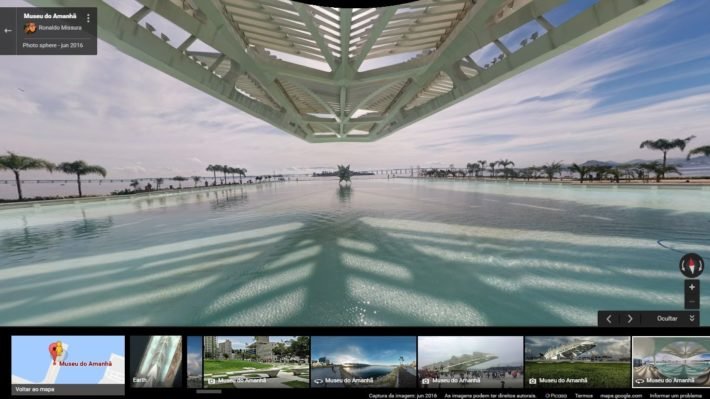Você já deve ter visto por aí ou ouvido falar de uns veículos do Google com câmeras, mapeando e fotografando as ruas e regiões da sua cidade. O resultado deste trabalho foi incorporado ao aplicativo Google Street View, que é uma ferramenta que permite que você tenha uma visão tridimensional da cidade e navegue pelas suas ruas e avenidas.

Atualmente, não apenas as ruas das diversas cidades estão mapeadas, mas também alguns parques, florestas, museus, ilhas e até o fundo do mar.
De fato, os diversos parques nacionais brasileiros (por ex. Lençóis Maranhenses), os parques da Disney e até mesmo a Estação Espacial Internacional estão contemplados pelo aplicativo.
Incrível!
Áreas mapeadas pelo Google Street View

Por que utilizar o Street View nas suas viagens?
O Google Street View é muito útil ao turista, que poderá utilizar este aplicativo para se familiarizar com a região onde irá se hospedar ou onde está situado o seu ponto de interesse (restaurante, atração, etc.).
Para verificar, por exemplo, se vale à pena ficar em determinado hotel ou não, não deixe de consultar o Street View!
Já utilizamos o Street View, por exemplo, em Veneza para identificar em que ponto de ônibus descer para chegar ao nosso hotel. Também já usamos muito o Street View após a viagem para recordar dos locais que visitamos. Temos alguns amigos que utilizam a ferramenta para selecionar até as cidades que irão visitar.
Enfim, a aplicação pode ter 1001 utilidades!
Usando o Street View no Computador
Uma das formas de utilizar o aplicativo é usando o Pegman no seu computador.
- O Pegman é este bonequinho amarelo que está no canto inferior direito da tela do computador.
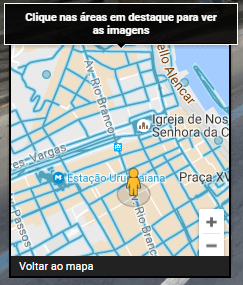
1 – Abra o navegador e digite http://maps.google.com
2 – Digite o nome de uma localidade no Google Maps ou use a localidade atual.

3 – Clique no Pegman e, em seguida, arraste-o para a área que deseja explorar.

4 – Solte o Pegman em alguma linha azul que aparece no mapa.
5 – Aparecerá uma foto da localidade e você poderá navegar por ela em diversas direções, para frente e para trás, para direita ou esquerda e inclusive girar 360°.

6 – Procure uma seta para navegar por um caminho. Caso encontre um X, você não conseguirá seguir por aquela direção.
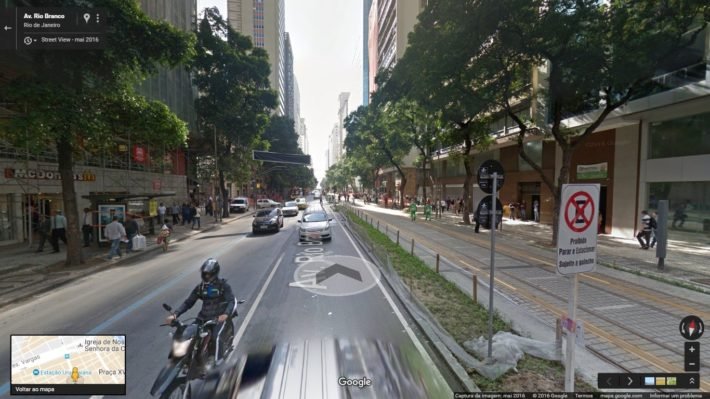
7 – Para voltar ao mapa, basta clicar no texto “Voltar ao mapa”, no canto inferior esquerdo da tela.
Usando o Street View no Celular

A funcionalidade pode ser acessada diretamente no aplicativo Google Maps.
Para usar o aplicativo no celular (Android), insira um alfinete em algum ponto do mapa. Aparecerá uma pequena foto no canto inferior esquerdo com o símbolo de uma volta 360°. Basta clicar nesta foto que você terá acesso ao Street View.

Resumindo…
O Google Street View é um excelente aplicativo para auxiliá-lo nas suas viagens. Permite que você se familiarize com a região onde irá se hospedar ou onde estão os seus pontos de interesse (atrações, restaurantes, hotéis, etc.). Atualmente, diversos parques naturais, ilhas, eventos, museus e parques temáticos foram mapeados na galeria do aplicativo, permitindo que você tenha uma amostra virtual dos encantos que lhe esperam.